Как сделать круговой календарь
Добавил пользователь Alex Обновлено: 19.09.2024
Соревнования по круговой системе
Сущность проведения соревнований по круговой системе заключается в том, что каждая команда по очереди играет со всеми остальными. При этом соревнования могут проводиться в один, два или четыре круга. При проведении соревнований в два круга команды встречаются между собой два раза: на поле противника и на своем поле; а в последнем случае – проводятся сдвоенные игры дома и в гостях, чтобы создать одинаковые условия для соревнующихся команд. Такой способ проведения соревнований позволяет наиболее объективно выявить победителя и определить места для всех других участников.
Главным недостатком круговой системы соревнований является то, что она требует большого количества времени.
Для определения количества игровых дней и игр, необходимых для проведения соревнований по круговой системе в один круг, существуют определенные правила.
Так, определяя количество игровых дней, следует знать общее число команд, участвующих в соревнованиях. Если оно нечетное, то число игровых дней будет равно числу команд, участвующих в соревнованиях(X = А). Если оно четное, то число игровых дней будет на единицу меньше числа играющих команд (X = А –1, где X –числоигровых дней; А–число команд, участвующих в соревнованиях).
Количество игр при проведении соревнований по круговой системе в один круг, определяется по следующей формуле:
Х= ,
где Х –количество игр при проведении соревнований по круговой системе в один круг;
А –общее число команд, участвующих в соревнованиях;
(А-1) – число игр, которые должна провести каждая команда в ходе соревнований;
2 –показатель того, что в игре одновременно принимают участие две команды.
Если соревнования по круговой системе проводятся не в один, а в два, три или четыре круга, то количество игровых дней и игр соответственно возрастает в два, три или четыре раза.
Календарь игр по круговой системе составляется двумя способами.
Первый способ – с чередованием полей. Каждая команда проводит часть игр на своем поле, а часть – на поле противника в равной пропорции. Календарь игр по данному способу составляется всегда для нечетного числа команд (например, если число команд – 7 или 8, то календарь игр составляется для 7 команд, если число команд – 9, то для 9 команд и т.д.).
Таким образом, независимо от того, четное или нечетное число команд участвует в соревнованиях, таблица розыгрыша всегда составляется на количество календарных дней.
Правила составления ее сводятся к следующему. По количеству игровых дней (в нашем примере – 7) проводятся вертикальные линии (Рис. 1). Под первой вертикальной линией ставится цифра 1, снизу вверх между первой и второй вертикальной линиями проставляется столько цифр, сколько можно составить пар из семи команд, т. е. 3 цифры (2, 3, 4). Цифры 5, 6, 7 дописываются сверху вниз слева от первой вертикальной линии соответственно напротив цифр 4, 3, 2. Так выглядят пары играющих команд в первый календарный день соревнований.
5 6 7
5 4 6 5 7 6 1 7
6 3 7 4 1 5 2 6
7 2 1 3 2 4 3 5
1 2 3 4
Рис. 1.
1-й день 2-й день 3-й день 4-й день 5-й день 6-й день 7-й день
1 – 0 0 – 5 2 – 0 0 – 6 3 – 0 0 – 7 4 – 0
2 – 7 6 – 4 3 – 1 7 – 5 4 – 2 1 – 6 5 – 3
3 – 6 7 – 3 4 – 7 1 – 4 5 – 1 2 – 5 6 – 2
4 – 5 1 – 2 5 – 6 2 – 3 6 – 7 3 – 4 7 – 1
При нечетном числе команд-участниц против номеров команд, обозначенных цифрами 1, 5, 2, 6, 3, 7, 4, стоящими над и под вертикалями, проставляются нули.
Это значит, что данные команды будут выходными в данный игровой день.Если число команд четное, например, 8, то к цифрам 1, 5, 2. 6, 3, 7,4, стоящим над и под вертикалями, приписывается цифра 8:
1-й день 2-й день 3-й день 4-й день 5-й день 6-й день 7-й день
1 – 8 8 – 5 2 – 8 8 – 6 3 – 8 8 – 7 4 – 8
2 – 7 6 – 4 3 – 1 7 – 5 4 – 2 1 – 6 5 – 3
3 – 6 7 – 3 4 – 7 1 – 4 5 – 1 2 – 5 6 – 2
4 – 5 1 – 2 5 – 6 2 – 3 6 – 7 3 – 4 7 – 1
При окончательном написании календаря игр вместо цифр (номеров, полученных командами при жеребьевке или согласно их рейтингу) пишутся наименования команд, а также указываются дата, время начала игры и место ее проведения. При данном способе составления календаря соблюдается очередность смены полей в каждом календарном дне.
Ниже приведены примеры схем составления календаря игр для различного числа команд в соревнованиях, проводимых по круговой системе.
Если раньше приходилось использовать стандартные календари, то с развитием компьютерной техники — календарь можно сделать свой, с нужными праздниками (например, отметить на нем дни рождения родственников, юбилеи и торжества) , своим оформлением и размером и пр. ?
В общем, сделать всё так, как нужно именно вам (чтобы ничего не забыть и вовремя всех поздравить!) . Согласитесь, удобно было бы заранее знать, где и какие праздники, и планы вас ожидают?!
Вообще, способов, чтобы сделать свой календарь, достаточно много, и не каждый из них подойдет для человека, слабо разбирающегося в ПК. В этой статье приведу несколько пошаговых инструкций (в разных программах) для создания своего красочного календаря (думаю, что разберется каждый, кто того захочет).

Свой календарь! // Пример того, что мы будем делать (разумеется, фото можно будет загрузить своё, и праздники отметить те, которые вам нужны!)
? В тему!
Вместе с календарем можно подготовить и сделать красочный коллаж (это весьма хороший и памятный подарок!).
Удобнейшая программа для того, чтобы "состряпать" календарь под себя. Посудите сами:
- вам доступны самые разные форматы календарей: карманные, перекидные, настольные. Временной интервал также настраивается: на месяц, на год, квартал;
- в программе десятки самых разнообразных шаблонов: каждый шаблон можно доработать под свои требования;
- вы можете добавить в календарь любые свои даты: дни рождения, отпуска, важные события в жизни. Каждую такую дату можно выделить особым цветом, и даже картинкой;
- печатать календари можно на бумаге различных форматов (поддерживаются практически все типы принтеров).
Пожалуй, единственный минус — это в бесплатной версии есть проблема с сохранением в некоторых форматов. Подводя итог, в целом для решения нашей задачи — программа незаменима, и является одной из лучших в своем роде.
Рассмотрю подробно, как в ней сделать свой календарь:
-
После установки и запуска программы, вы увидите окно приветствия с возможностью начать либо новый проект, либо открыть уже готовый. В своем примере выберу новый.
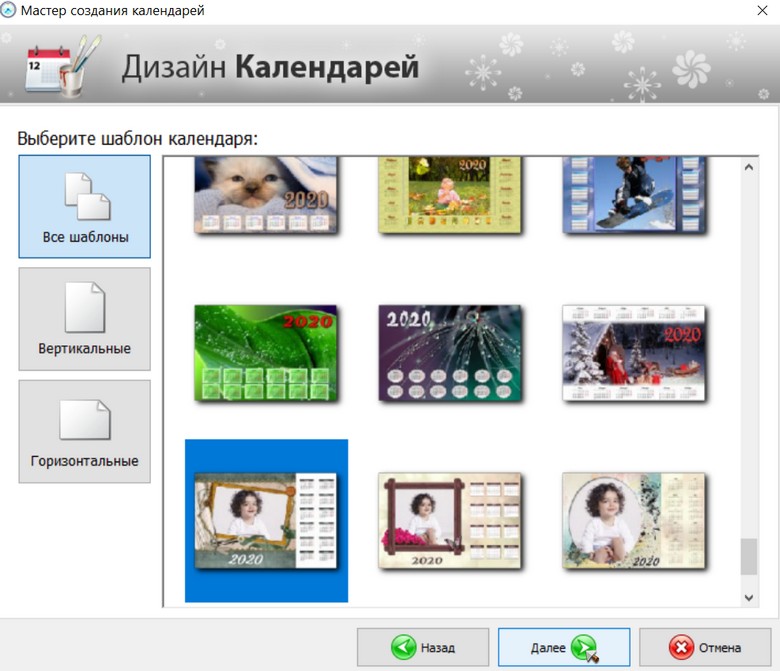
Выбор шаблона для календаря
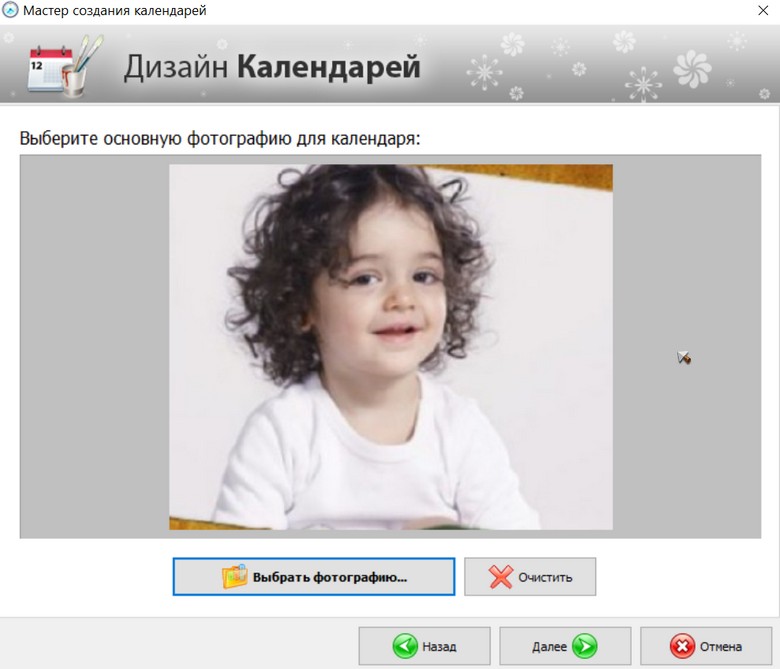
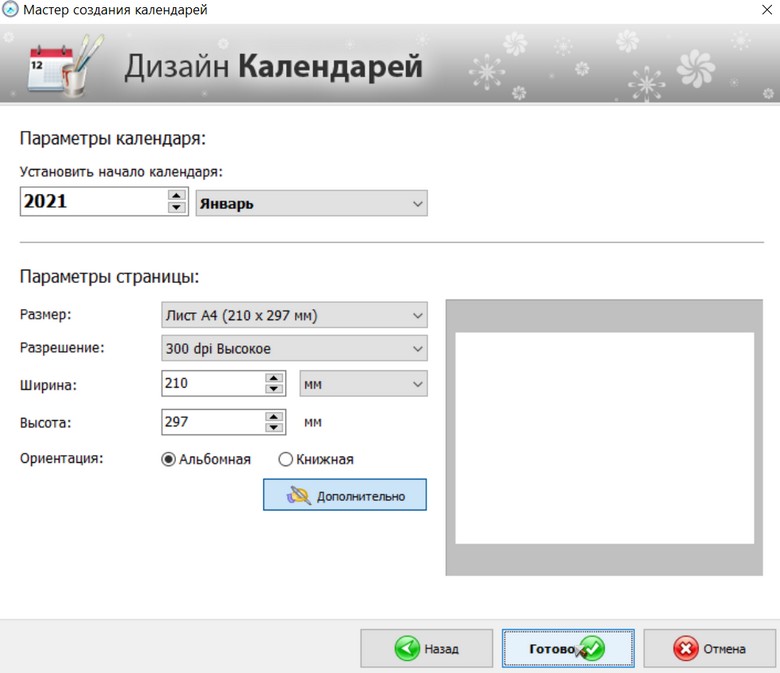
Выбор года и формата листа

Какие праздники показывать
Что еще можно добавить на календарь
В общем-то, хороший и относительно простой способ создания красочных и ярких календарей (на мой взгляд ?).
В Microsoft Word и Excel
Word и Excel есть на каждом втором домашнем компьютере — а значит, что сей способ будет актуален и востребован. К тому же календарь можно сделать быстро, не скачивая и не устанавливая дополнительного софта.
Рассмотрю ниже все действия по шагам на примере Word, Excel 2016/2019 (дабы их не так уж и много ?).
? В помощь!
Бесплатные аналоги Word и Excel — см. мою подборку
*
? Word
-
Сначала открываете меню "Файл/Создать" , затем выбираете понравившейся шаблон календаря (если у вас есть доступ к интернету — нажмите по ссылке "Календари" (выделена прямоугольником красного цвета на скрине ниже)) .

Сделать календарь можно собственными руками без обращения в типографию. Он станет оригинальным подарком, украшением интерьера или раздаточным материалом для продвижения бизнеса. Нарисовать календарь можно в специальной программе или онлайн-сервисе, а затем распечатать на принтере.
MSPublisher
MS Publisher – программа, которая входит в пакет Microsoft Office. В ней можно создавать различные буклеты, каталоги, бюллетени, календари и прочее. Недостаток этого приложения – не слишком большой выбор шаблонов, но среди них есть интересные макеты календарей на лист A3-A4, а также карманные и другие варианты. В шаблоны можно добавлять свои картинки и фотографии.
Чтобы оформить в Паблишере отрывной или перекидной календарь на год, создавать страницу для каждого месяца придется по отдельности, что не совсем удобно. Для таких задач лучше использовать другие программы и сервисы, о них мы поговорим дальше.
Как пользоваться MS Publisher:
Canva
Canva – графический конструктор, в котором можно создать красивый фотоколлаж, открытку, сториз для социальных сетей, календарь и многое другое. Здесь много шаблонов, которые легко настроить под себя: вставить свои фото вместо стандартных картинок, поменять фон, шрифт надписей и т. д.
Для личного применения вполне хватает бесплатной версии сервиса. Ее пользователям доступно более 250 тыс. макетов и 100 типов дизайнов календарей, публикаций в соц. сетях, презентаций, писем т. д., а также 5 Гб облачного хранилища и отсутствие ограничений по времени использования.
Есть у Canva и платные версии, предназначенные для профессиональных дизайнеров, веб- и фотостудий, рекламных агентств и прочих подобных организаций. Платные подписчики получают возможность работать над проектами командно. Плюс к этому им предоставляется доступ к премиум-фотографиям (более 100 млн снимков) и платным шаблонам (более 610 тыс.).
Цена подписки начинается от $13 в месяц.
Как пользоваться онлайн-сервисом Canva:
Дизайн Календарей
Дизайн календарей – еще одна платная программа для создания календарей: настенных, настольных, карманных и перекидных. Параметров настроек в ней не так много, как в Canva, а шаблоны выглядят немного устаревшими. Зато можно добавлять в макеты свои картинки, текст и различные стикеры.
Pically Calendar
Pically Calendar – онлайн-сервис для создания календарей. Функций здесь не так много, как в предыдущих программах, а интерфейс на английском языке. Тем не менее, сам календарь можно создать в русском варианте.
В бесплатной версии сервиса возможности ограничены 11-ю шаблонами для календарей на месяц и четырьмя шрифтами. Календари на год доступны только платным подписчикам, но это условие можно обойти, если создать страницу на каждый месяц отдельно.
Стоимость подписки Pically Calendar составляет от $12 до $22 в год в зависимости от тарифа.
Как пользоваться онлайн-сервисом:
Calendarlabs
Calendarlabs – последний в сегодняшнем обзоре онлайн-сервис для создания календарей с множеством шаблонов. Отсюда можно бесплатно скачивать готовые макеты (даже без редактирования) в двух форматах – PDF и Word. В последнем случае у вас появляется возможность редактировать самодельный календарь (добавлять картинки, текст, удалять лишние фразы) в одноименном текстовом редакторе.
Как работать в сервисе:
Canva – самый удобный и функциональный инструмент для изготовления календарей любого дизайна. Во всех остальных программах есть свои минусы – английский интерфейс, ограничения для бесплатных версий и устаревший дизайн. Но есть и несомненные плюсы, например, то, что они очень просты в применении и позволяют создавать стильные, разнообразные календари на все случаи жизни. Достаточно проявить фантазию.
Excel для Microsoft 365 Excel для Microsoft 365 для Mac Excel для Интернета Excel 2021 Excel 2021 for Mac Excel 2019 Excel 2019 для Mac Excel 2016 Excel 2016 для Mac Excel 2013 Excel 2010 Excel 2007 Excel для Mac 2011 Больше. Основные параметры
Многие шаблоны календарей можно использовать в Excel. Шаблон содержит базовый макет календаря, который можно легко адаптировать под свои нужды.
Вы можете скачать шаблоны календарей с полезными и творческими темами при нажатии кнопки Файл >в Excel .

Выберите Поиск шаблонов в Сети,введите календарьи выберите увеличительное стекло .
Щелкните шаблон, который вас интересует, и нажмите кнопку Создать.
В меню Файл выберите команду Создать из шаблона.
В правой части окна поиска Поиск по всем шаблонам введите Календарь.
Выберите нужный шаблон календаря и нажмите кнопку Создать.
Вы можете легко применить собственный внешний вид к календарю. Шаблоны календарей отформатированы с помощью тем, позволяющих применить шрифты, цвета и эффекты форматирования рисунков во всей книге одним щелчком мыши. На вкладке Разметка страницы в области Темы выберите один из десятков встроенных тем, доступных в коллекции Темы, или найдите параметры, чтобы изменить только шрифты темы или цвета темы.
Важно: Формулы существуют во всех ячейках, которые отображают дату, а также в ячейках в строках дат, которые отображаются пустыми. Эти формулы позволяют календарю обновляться автоматически. Если вручную изменить данные в этих ячейках, календарь больше не сможет обновляться автоматически.
Вы можете легко применить собственный внешний вид к календарю. Шаблоны календарей отформатированы с помощью тем, позволяющих применить шрифты, цвета и эффекты форматирования рисунков во всей книге одним щелчком мыши. На вкладке Главная в областиТемы выберите из десятков встроенных тем, доступных в коллекции Темы, или найдите параметры, чтобы изменить только шрифты темы или цвета темы.
Важно: Формулы существуют во всех ячейках, которые отображают дату, а также в ячейках в строках дат, которые отображаются пустыми. Эти формулы позволяют календарю обновляться автоматически. Если вручную изменить данные в этих ячейках, календарь больше не сможет обновляться автоматически.
Создание ежегодного календаря на одну страницу
Важно: Формулы существуют во всех ячейках, включая ячейки, которые отображаются пустыми. Эти формулы позволяют календарю обновляться автоматически. Если вручную изменить данные в ячейках, календарь больше не сможет обновляться автоматически.
В меню Файл выберите команду Создать из шаблона.
В области навигации слева в области шаблоновщелкните Управление временем.
Дважды щелкните шаблон "Календарь на одну страницу".
Excel открывает новый лист, основанный на шаблоне ежегодного календаря на одну страницу.
Щелкните ячейку с отображением года, а затем во всплываемом списке выберите нужный год.
При выборе нужного изменения лист календаря автоматически обновляется.
Примечание: Чтобы изменить год, доступный в списке, измените данные на листе "Список подытогов".
Создание многослойного ежемесячного календаря
Многоэтапная книга календаря содержит двенадцать месяцев в одной книге, что удобно для личного планирования или ссылки на даты на любой год. Вы можете добавить собственный текст в более высокие ячейки под каждой ячейкой даты.
В меню Файл выберите команду Создать из шаблона.
В области навигации слева в области шаблоновщелкните Управление временем.
Дважды щелкните шаблон Много страниц календаря.
Excel открывает новую книгу, основанную на шаблоне ежемесячного календаря на несколько листов.
Щелкните ячейку K1 и во всплываемом списке выберите нужный календарный год.
При выборе окне автоматически обновляются листы календарей для всех месяцев в книге.
Примечание: Чтобы изменить год, доступный в списке, измените данные на листе "Список подытогов".
Щелкните любую более высокую ячейку в календаре, например первую доступную в высоту ячейку с текстом "Образец текста", и добавьте свои данные.
Примечание: При изменении года в календаре, который содержит настраиваемые сведения, пользовательские сведения, которые существовали в календаре, не изменяют расположение ячейки при изменении дат.
См. также
Создавать письма в Интернете можно быстро и легко.

Выберите один из шаблонов календарей иоткройте его в программе Office в Интернете, чтобы сделать его своим (некоторые календари можно редактировать в Excel в Интернете, другие — в Word в Интернете, а другие — в PowerPoint в Интернете ).

Вы будете на странице Шаблоны для Excel. В списке категорий выберите Календари.
В процессе работы над письмом, возможно, понадобится переименовать его.
Предоставление доступа к календарю
Когда все будет готово, распечатайте письмо или отправьте его в электронном виде. Это можно сделать, если календарь по-прежнему открыт в Excel в Интернете. Нет необходимости предварительно сохранять его (это уже сделано за вас).
печать
Совет: Чтобы напечатать все листы в шаблоне, щелкните каждый ярлычок листа и напечатайте их по одному.
Общий доступ
Чтобы поделиться календарем в Интернете, отправьте ссылку на него.
В верхней части экрана нажмите кнопку Общий доступ.
В разделе Общий доступ щелкните элемент Получить ссылку.

В списке Выберите один из вариантов выберите пункт Только просмотр.

Совет: Если у вас есть блог или веб-сайт, вы можете внедрить в него представление календаря.
Дополнительные сведения
Дополнительные сведения
Вы всегда можете задать вопрос специалисту Excel Tech Community или попросить помощи в сообществе Answers community.

Читайте также:
 webdonsk.ru
webdonsk.ru